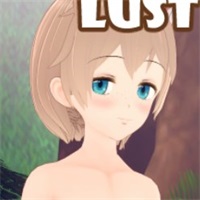Mods သည်သင်၏ဂိမ်းအတွေ့အကြုံကိုအဆင်သင့်ဖြစ်စေ, သို့သော်၎င်းတို့သည်တည်ငြိမ်မှုဆိုင်ရာပြ issues နာများကိုလည်းမိတ်ဆက်ပေးပြီး mods မသုံးသောသူငယ်ချင်းများနှင့်ကစားခြင်းမှတားဆီးနိုင်သည်။ အကယ်. သင်သည် mods အားလုံးကိုအဆင်သင့်ဖြစ်စေမဖယ်ရှားရန်ရှာဖွေနေပါကဤအဆင့်များကိုလိုက်နာပါ။
အဆင်သင့်သို့မဟုတ်မအတွက် mods ဖယ်ရှားပစ်ရန်
Mods ကိုအဆင်သင့်ဖြစ်စေ, မပြုလုပ်ပါစေ Nexus Mod Manager (သို့) Mod.io တို့ဖြင့်မည်သည့်နေရာတွင်မဆိုပြုလုပ်နိုင်သည်ဖြစ်စေ,
- ဖြန့်ချိ * အဆင်သင့်သို့မဟုတ်မ * ။
- သူတို့ကိုဖျက်ပြီးနောက်ပြန်လည်နေရာချထားခြင်းမှကာကွယ်ရန် In-Game Mod Menu မှတဆင့် unsubscribe ။
- အနီးကပ် * အဆင်သင့်သို့မဟုတ်မ * ။
- Open Steam ကိုဖွင့်ပြီးသင်၏စာကြည့်တိုက်တွင် * အဆင်သင့်ဖြစ်စေ,
- Install လုပ်ထားသောဖိုင်များသို့သွားပါ, ထို့နောက်ဂိမ်း၏ဖိုင်တွဲကိုဝင်ရောက်ရန် Browse ကိုနှိပ်ပါ။
- * အဆင်သင့်သို့မဟုတ်မပါ 0 င်ပါ။ အကြောင်းအရာ> ပါကင်များကိုသွားပါ။ ပါစ်ဖိုင်တွဲရှိအရာအားလုံးကိုဖျက်ပစ်ပါ,
- Windows + R ကိုနှိပ်ပြီး localappdata% ကိုရိုက်ထည့်ပြီး Enter နှိပ်ပါ။
- * အဆင်သင့်သို့မဟုတ်မ * ဖိုင်တွဲ * ဖိုင်တွဲ * ဖိုင်တွဲကိုရှာဖွေပါ။ သိမ်းဆည်းထားသော> ပါဇ်ဆီသို့သွားပါ။
- ယခုသင်ဂိမ်းမှ Mods အားလုံးကိုလုံးဝဖယ်ရှားလိုက်သည်။
- ဆိုင်းငံ့ထားသည့်ပြ issues နာများမရှိစေရန်အတွက်ဂိမ်းဖိုင်များကို right-click လုပ်ခြင်းဖြင့်စစ်ဆေးပါ။
အကယ်. သင်သည် mods များကိုပြန်လည်တပ်ဆင်ခြင်းကိုမစီစဉ်ပါကသင်၏ဂိမ်းကိုပြန်လည်ထည့်သွင်းရန်စဉ်းစားပါ။ တင်းကြပ်စွာမလိုအပ်သော်လည်းသန့်ရှင်းသော slate ကိုသေချာစေရန်ကူညီနိုင်သည်။
Related: 'serialization error abround လုပ်ဆောင်မှုကိုဘယ်လိုပြုပြင်မလဲ
အဘယ်ကြောင့်သင်အဆင်သင့်၌ mods ကိုဖျက်သင့်သနည်း
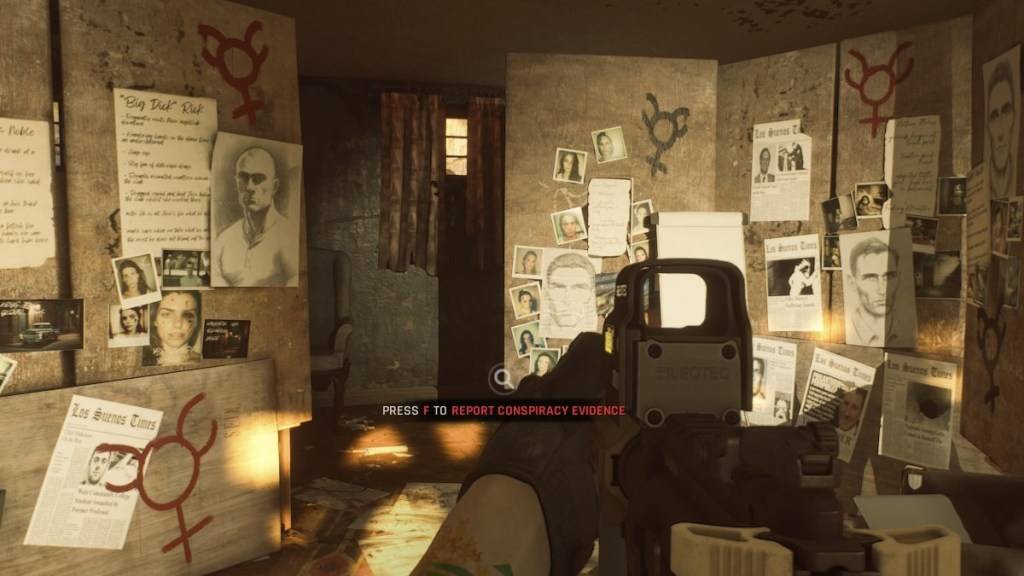
ထို့အပြင် MODS တပ်ဆင်ထားခြင်းဆိုသည်မှာအခြားကစားသမားများနှင့်မတူပါကအခြားကစားသမားများနှင့်အတိအကျမတူပါကသင်ကစားနိုင်ခြင်းမရှိပါ။ အကယ်. သင်သည်အသစ်သောမိတ်ဆွေများနှင့်ကစားလိုသောသူငယ်ချင်းများနှင့်ဂိမ်းကိုပျော်မွေ့လိုပါကသင်၏ mods အားလုံးကိုအတူတကွကစားရန်သင့်အားဖျက်ရန်လိုအပ်လိမ့်မည်။
* အဆင်သင့်သို့မဟုတ်မရရှိလျှင် PC အတွက်ရနိုင်သည်။